Con los atajos del teclado, puedes acelerar tu búsqueda de información, la clave es dedicar tiempo a aprender solo los más útiles. En este artículo, verás un resumen de atajos prácticos que te ayudarán a ser más eficaz en mis tareas diarias en casa y en clase.
–
–
Atajos de teclado para gestionar mejor tus pestañas y ventanas
- Ctrl + N: Abrir ventana nueva. En Mac es ⌘ + N.
- Ctrl + Mayús + N: Abrir ventana nueva en modo incógnito. En Mac es ⌘ + Mayús + N.
- Ctrl + T: Abrir pestaña nueva e ir a ella. En Mac es ⌘ + T.
- Ctrl + Mayús + T: Reabrir una pestaña recién cerrada e ir a ella. En Mac es ⌘ + Mayús + T.
- Ctrl + Tab o Ctrl + AvPág: Ir a pestaña siguiente. En Mac es ⌘ + Opción + Der.
- Ctrl + Mayús + Tab o Ctrl + RePág: Ir a pestaña anterior. En Mac es ⌘ + Opción + Izq.
- Ctrl + 1 a 8: Ir a pestaña específica. En Mac es ⌘ + 1 a 8.
- Ctrl + 9: Ir a última pestaña. En Mac es ⌘ + 9.
- Alt + Inicio: Abrir página de inicio en pestaña activa.
- Alt + Flecha Izq: Abrir página anterior del historial en pestaña activa. En Mac es ⌘ + [ o ⌘ + Flecha Izq.
- Alt + Flecha Der: Abrir página siguiente del historial en pestaña activa. En Mac es ⌘ + ] o ⌘ + Flecha Der.
- Ctrl + W o Ctrl + F4: Cerrar pestaña activa.
- Ctrl + Mayús + W: Cerrar todas las pestañas y Chrome.
- Ctrl + Mayús + Q o Alt + F4: Salir de Chrome. En Mac es ⌘ + Q.
Atajos para las controlar de forma eficiente las funciones de chrome
- Alt + F, Alt + E o F10: Abrir menú.
- Ctrl + Mayús + B: Mostrar u ocultar barra de marcadores. En Mac es ⌘ + Mayús + B.
- Ctrl+Mayús+O: Abrir administrador de marcadores.En Mac es ⌘ + Opción + B.
- Ctrl + H: Abrir historial. En Mac es ⌘ + Y.
- Ctrl + J: Abrir página de Descargas. En Mac es ⌘ + Mayús + J.
- Mayús + Esc: Abrir administrador de tareas de Chrome.
- F6: Seleccionar y alternar entre barra de direcciones, barra de marcadores y el contenido de la página.
- Mayús + F6: Seleccionar y alternar en el orden inverso: contenido, marcadores y direcciones.
- Ctrl + F o F3: Abrir la barra de búsqueda. En Mac es ⌘ + F.
- Ctrl + G: Ir avanzando en la página entre los resultados de la búsqueda. En Mac es ⌘ + G.
- Ctrl + Mayús + G: Ir retrocediendo en la página entre los resultados de la búsqueda. En Mac es ⌘ + Mayús + G.
- Ctrl + Mayús + J o F12: Abrir herramientas para desarrolladores. En Mac es ⌘ + Opción + I.
- Ctrl + Mayús + Supr: Borrar datos de navegación. En Mac es ⌘ + Mayús + Suprimir.
- F1: Abrir ayuda.
- Ctrl + Mayús + M: Cambiar sesión de usuario o abrir modo incógnito. En Mac es ⌘ + Mayús + M.
Atajos para optimizar la búsqueda de información en la barra de direcciones
- Nombre de un motor de búsqueda + Tabulador: Buscar con otro motor de búsqueda.
- Ctrl + Intro: Añadir www. y .com al principio y final de la palabra introducida.
- Alt + Intro: Añadir www. y .com al principio y final de la palabra introducida y abrir en nueva pestaña. En Mac es Control + Mayús + Intro.
- Ctrl + L, Alt + D o F6: Ir a la barra de direcciones. En Mac es ⌘ + L.
- Ctrl + K o Ctrl + E: Introducir término de búsqueda desde cualquier parte de la página.
- Ctrl + Flecha Der o Izq: Avanzar a la palabra siguiente o anterior de la URL. En Mac es Mayús + Opción + Flecha Der o Izq.
Para que controles diferentes acciones dentro de una web
- Ctrl + P: Imprimir página actual. En Mac es ⌘ + P.
- Ctrl + S: Guardar página actual. En Mac es ⌘ + S.
- F5 o Ctrl + R: Volver a cargar página actual. En Mac es ⌘ + R.
- Mayús + F5 o Ctrl + Mayús + R: Volver a cargar página actual ignorando caché. En Mac es ⌘ + Mayús + R.
- Esc: Detener carga de la página.
- Tabulador: Avanzar entre los elementos clicables de la página.
- Mayús + Tabulador: Retroceder entre los elementos clicables de la página.
- Ctrl + O: Abrir archivo. En Mac es ⌘ + O.
- Ctrl + U: Abrir código fuente en nueva pestaña. En Mac es ⌘ + Opción + U.
- Ctrl + D: Guardar en marcadores En Mac es ⌘ + D.
- Ctrl + Mayús + D: Guardar todas las pestañas en marcadores. En Mac es ⌘ + Mayús + D.
- F11: Modo de pantalla completa. En Mac es ⌘ + Ctrl + F
- Ctrl y +, Ctrl y –: Ampliar o reducir con el zoom. En Mac es ⌘ y +, ⌘ y –.
- Ctrl + 0: Cancelar zoom restableciendo tamaño predeterminado. En Mac es ⌘ + 0.
- Espacio o AvPág: Desplazarse hacia abajo en la página.
- Mayús + Espacio o RePág: Desplazarse hacia arriba en la página.
- Inicio, Fin: Ir al principio o al final de la página
- Mayús + Scroll: Desplazarse horizontalmente en la página.
- Alt + Inicio: Abrir página de inicio en pestaña actual. En Mac es ⌘ + Mayús + H.
Combinaciones con tu ratón en Chrome
- Arrastrar enlace a la barra de pestañas: Para abrirlo en una pestaña ya abierta o en una nueva.
- Ctrl + Click: Abrir enlace en pestaña nueva. En Mac es ⌘ + Click.
- Ctrl + Mayús + Click: Abrir enlace en pestaña nueva e ir a ella. En Mac es ⌘ + Mayús + Click.
- Mayús + Click: Abrir enlace en ventana nueva.
- Alt + Clicl: Descargar contenido de un enlace.
- Arrastrar pestaña fuera de la barra: Abrir pestaña en ventana nueva.
- Ctrl + Scroll: Ampliar o reducir el zoom.









Excelente herramienta, hace más eficaz nuestra labor